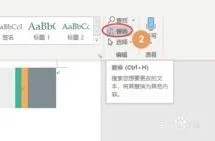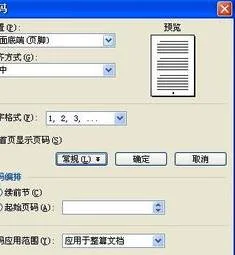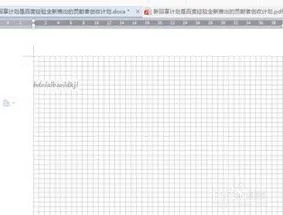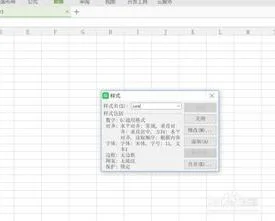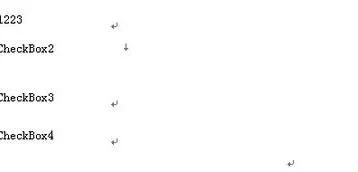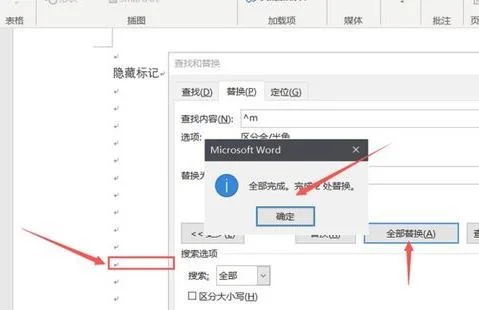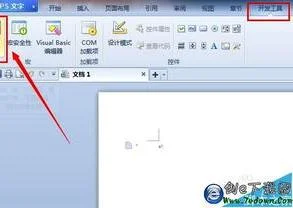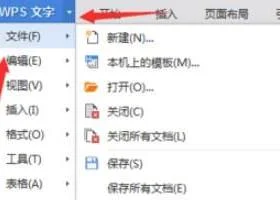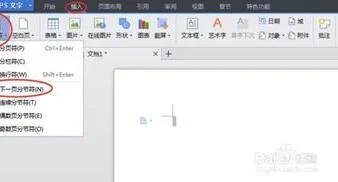1.怎样添加文件格式WIn7
1、找到需要更改格式/扩展名的文件。这以一个文档为例。文档为word文档,格式为doc。
2、接下来需要让电脑显示出文件的格式后缀名(已经显示了后缀名的可忽略此步骤)。点击桌面图标,计算机。或者按:win+e组合键。
3、点击顶部的导航菜单“工具”----选择“文件夹选项”。
4、切换到“查看”选项卡,往下拉一点,找到“隐藏已知文件的扩展名”,去掉前面的勾。
5、刚才的文件格式名就出来了,是“doc”格式。
6、鼠标指针指向文件位置,按鼠标右键,选择选项“重命名”。这儿把这篇文档格式更改为“txt”。出现提示,选择“是”。
7、打开文件看,源文档内容还在。
2.新装的win7旗舰版右击新建中没有word文档
复制以下代码,保存为word.reg。双击即可!
Windows Registry Editor Version 5.00
[HKEY_CLASSES_ROOT\.doc]
@="Word.Document.8"
"Content Type"="application/msword"
[HKEY_CLASSES_ROOT\.doc\OpenWithList]
[HKEY_CLASSES_ROOT\.doc\OpenWithList\WordPad.exe]
@=""
[HKEY_CLASSES_ROOT\.doc\PersistentHandler]
@="{98de59a0-d175-11cd-a7bd-00006b827d94}"
[HKEY_CLASSES_ROOT\.doc\ShellNew]
[HKEY_CLASSES_ROOT\.doc\Word.Document.6]
[HKEY_CLASSES_ROOT\.doc\Word.Document.6\ShellNew]
"FileName"="winword.doc"
[HKEY_CLASSES_ROOT\.doc\Word.Document.8]
[HKEY_CLASSES_ROOT\.doc\Word.Document.8\ShellNew]
"FileName"="winword8.doc"
[HKEY_CLASSES_ROOT\.doc\WordDocument]
[HKEY_CLASSES_ROOT\.doc\WordDocument\ShellNew]
"FileName"="winword2.doc"
[HKEY_CLASSES_ROOT\.doc\WordPad.Document.1]
[HKEY_CLASSES_ROOT\.doc\WordPad.Document.1\ShellNew]
"NullFile"=""
如果需要excel、ppt也显示在右键——新建里面的货可以参考:
3.win7中怎样添加文件到库
双击打开桌面的“计算机”,在左边栏中你会看到“库”,点击打开就可以了, 然后你会看到里面有文档,音乐,图片,视频等文件夹。
如果你经常在文档文件夹存储文件的话,那么,在库的文档中你也会看到这些文件夹和文件。一些软件还会在我的文档里建立文件夹,这些你也会看得到。如果你有些文档不是放在"我的文档"里,你可以把他们都添加到“库”中:
1、右击想要添加到库的文件夹,选择"包含到库",再选择包含到那个库中。(虽然文件夹已包含到库中,但存储位置还是在原始的位置,不会改变)
2、如果你要添加的文件夹已经打开,可以从上方的工具条选择"包含到库",再选择要添加到哪里的库。可以看到库中包含了硬盘上各个地方的文件,包括其他的分区的文件。你也可以从库中删除文件夹,具体做法是点击上面的"n个位置"
3、默认的库已经很好了,但如果你想更好地利用这个功能,你也可以自己建立自己的库。在库文件夹上点击新建库,也可以从右击菜单选择,然后自己命名下就可以了。
虽然“库”功能很棒,但也不是完美的。不是所有的文件夹都可以添加到库中,如果你想添加网络共享的文件夹的话,你会发现根本行不通。不过,偏偏就有人要挑战微软,写个Win7 Library Tool的工具,可以它添加网络共享文件夹到“库”中。 如果你需要也可以下载来试试。